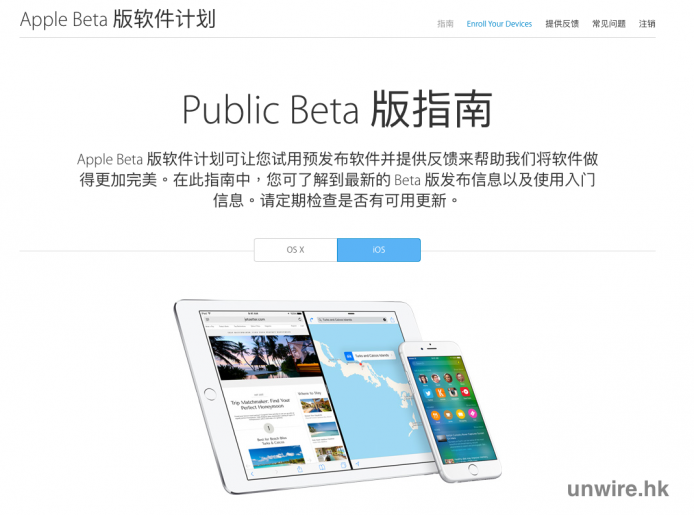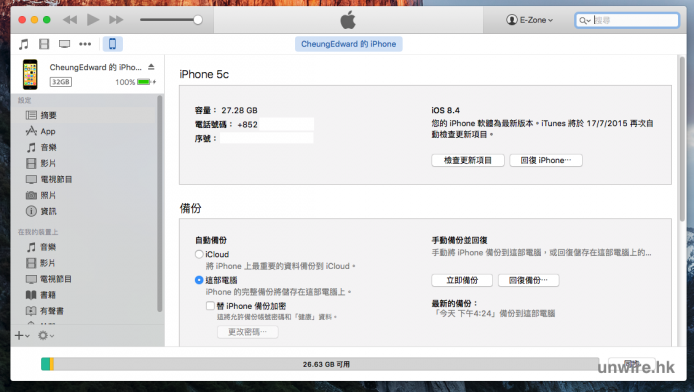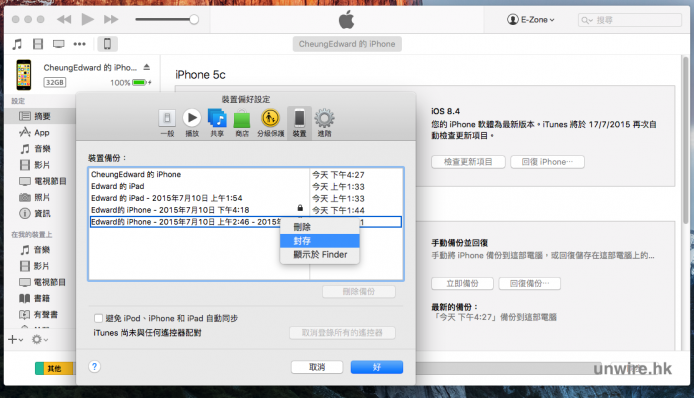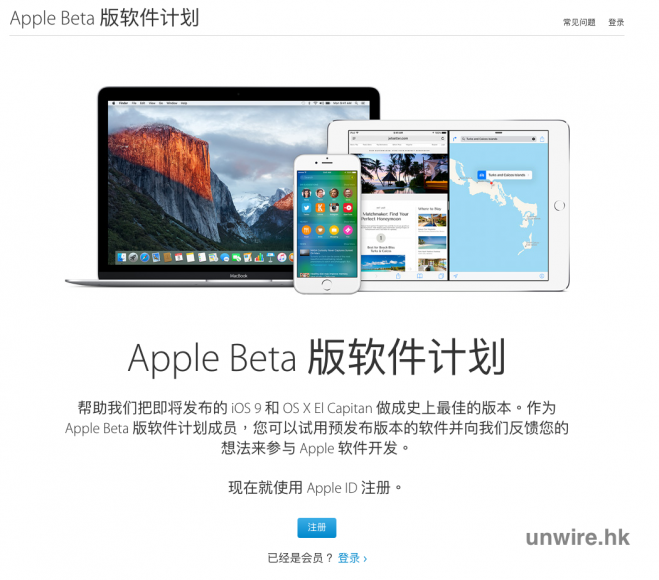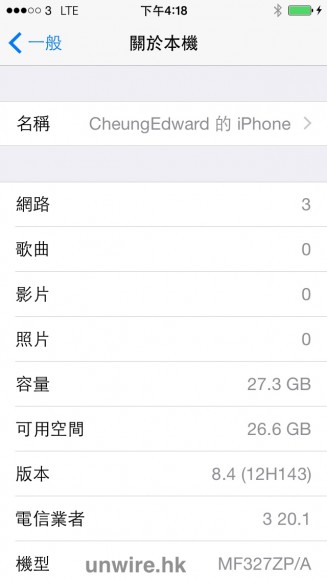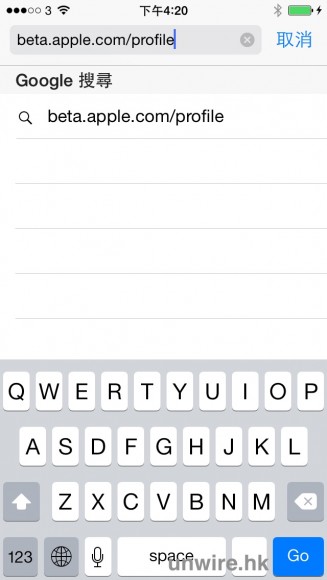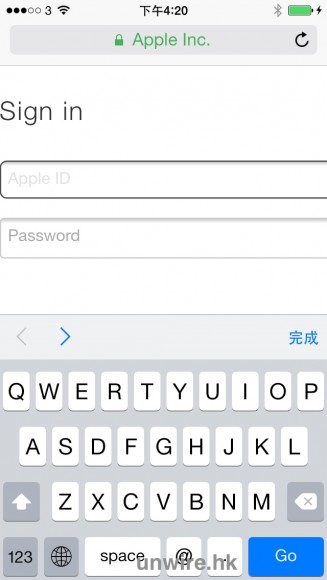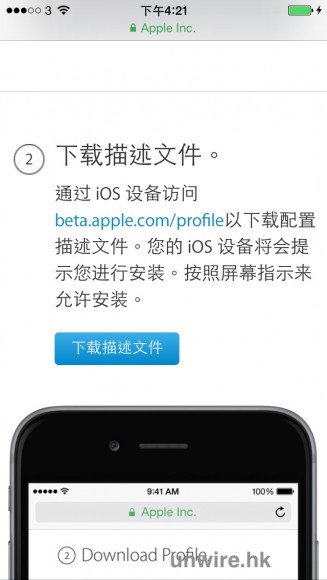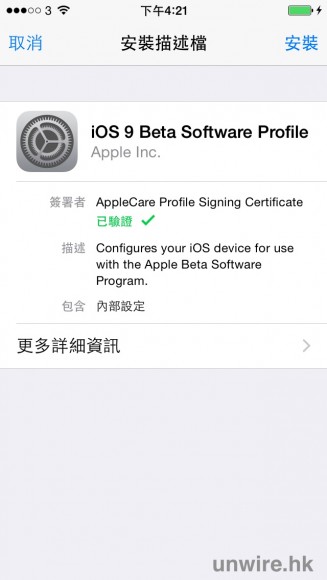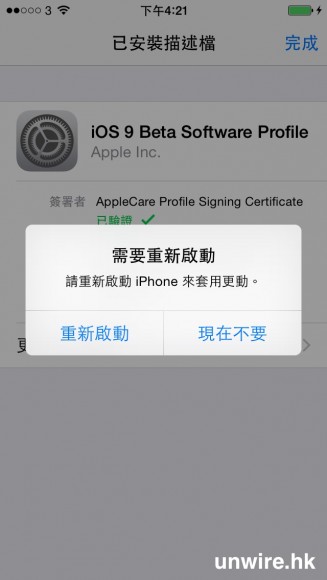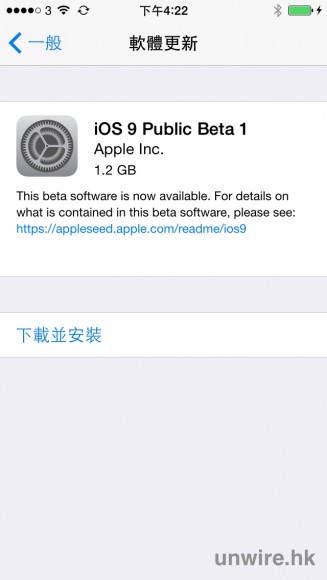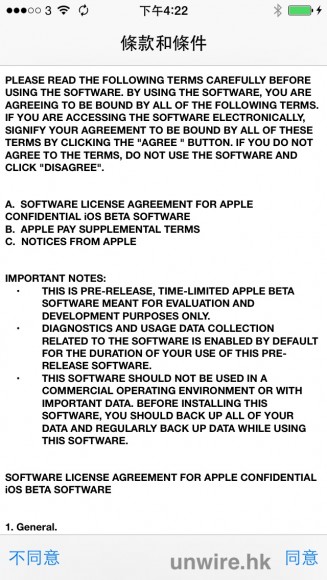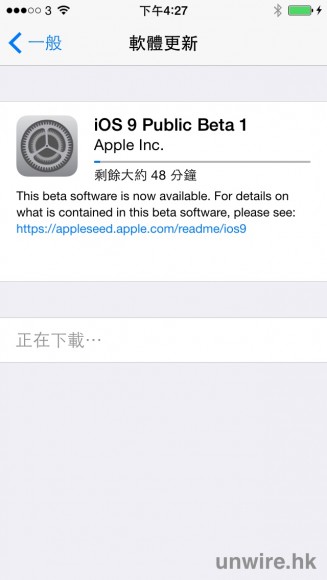今日 Apple 終於兌現之前在 WWDC 許下的承諾,正式推出 iOS 9 及 Mac OS X El Capitan 的公測版,基本上大家只要有 Apple ID 就可以試玩!小編現在就為大家介紹 iOS 9 Public Beta 1 如何安裝!
事前準備
在安裝前,大家要先準備以下「材料」:
- 可升級至 iOS 9 的裝置(包括:iPhone 4s 或更新、iPad Air 或更新、iPad 2 或更新、iPad mini 或更新、iPod Touch 第 5 代)
- iOS 8.1.3 或更新 OS
- Apple ID
第一步:備份裝置
▲首先就當然要備份好裝置啦,大家可以用 iCloud 備份,但更穩陣自然係備份去電腦。用 Lightning / 30-pin 線接駁 i-Device 及電腦,並開啟 iTunes,在裝置頁面點按「這部電腦」(如備份 iPhone,建議同時選擇「替 iPhone 備份加密),然後點按「立即備份」。
▲當備份完成後,點按「iTunes」–>「偏好設定」,並選舉「裝置」,在剛備份的檔案上按滑鼠右鍵並選擇「封存」,就可以安全備份好備份檔了。
第二步:下載 iOS 9 Public Beta 1
▲然後就開始下載步驟了。先點按此進入 Apple Beta 版軟件計劃版面,然後點按「註冊」並輸入 Apple ID,就代表參予了此計劃了。
▲然後拿起 i-Device,確保 OS 版本是 iOS 8.1.3 或之後的版本。
▲然後在 Safari 輸入「beta.apple.com/profile」,再輸入你的 Apple ID。
▲然後點按「下載描述文件」。
▲之後就會彈入「安裝描述檔」這個介面。然後在連續 3 個介面均點按「安裝」。
▲之後再點按「重新啟動」,你的裝置應該會重啟。
▲重新啟動後進入「設定」–>「一般」–>「軟體更新」,應該會發現出現上面「iOS 9 Public Beta 1」的安裝介面。點按「下載並安裝」及「同意」條款及細則,就會開始下載 1.2GB iOS 9 的過程了。小編的 iPhone 5c 就需要 48 分鐘先可以完成,唔知大家又要幾耐呢?
分享到 :
最新影片